Как записать видео с экрана компьютера
 27 июня, 2016
27 июня, 2016  Hacker
Hacker Необходимо срочно записать видео с экрана компьютера, а вы не знаете, как это быстро и качественно сделать? Установите специальную программу «Экранная Камера» и этот вопрос перестанет вас волновать! Вы сможете снять на видео действия, выполняемые во время рабочего сеанса за ПК, а после сохранить ролик с любым удобным вам расширением и поделиться им с друзьями. Прежде чем продолжить чтение инструкции скачайте и установите простую и удобную программу: http://screencam.ru/download.php.
Шаг 1. Запуск программы
На первом этапе работы вам предстоит указать функцию, которую необходимо выполнить софту. Вы сразу же можете приступить к съемкам. Для этого необходимо нажать кнопку «Запись экрана». Также обратите внимание на опцию «Открыть проект»: с ее помощью вы в дальнейшем сможете быстро вернуться к «черновым» проектам видео. А для пользователей, которые боятся потеряться в функциях программы, «Экранная Камера» предоставляет возможность перед началом работы перейти в «Он-лайн учебник» и буквально за полчаса освоить всю теорию по работе с софтом. Нажмите «Запись экрана» и переходите ко второму шагу данного руководства.
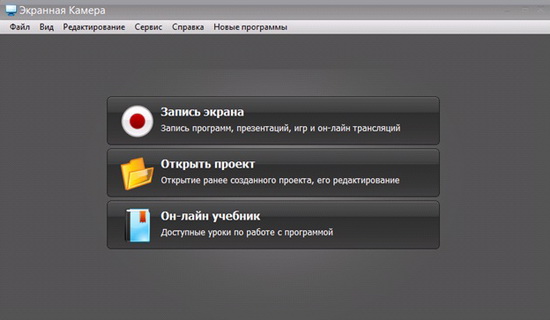
Шаг 2. Настройка процесса записи
На мониторе появится меню, в котором вам предстоит настроить режим работы. На выбор представлено три варианта съемки: запись полного экрана, выбранного окна или небольшого фрагмента рабочего стола. При этом в двух последних случаях вы самостоятельно можете определить границы видео: достаточно лишь отрегулировать рамки записи, расставив их по нужным точкам на экране. Если вам необходимо снять видео конкретного размера — просто пропишите нужные значения высоты и ширины в соответствующих графах.

Шаг 3. Запись ролика со звуком
Далее вам необходимо решить: нужно ли «Экранной Камере» одновременно с видео записывать звук или нет. Если ответ положительный, то в графе «Запись звука» проставьте параметр «Источник: общая громкость». При желании и наличие соответствующего оборудования вы можете дополнить ролик голосовыми комментариями, записав их параллельно с видео. Для этого поставьте галочку в пункте «Записать звук с микрофона», а после начните съемку, нажав красную кнопку «Записать».
Шаг 4. Редактирование видео
Поздравляем! Вы узнали о том, как записать видео с экрана ПК. Но не спешите сохранять ролик, ведь это еще не все возможности, которые предлагает софт. На следующем этапе работы вы можете внести правки в содержание ролика. Для этого после остановки записи нажмите «Редактировать». Откроется меню, в котором вам предстоит обрезать все лишнее из видео.

Сразу после этого вы сможете добавить в проект заставку и титры, выбрав те из коллекции или разработав соответствующие слайды своими силами.
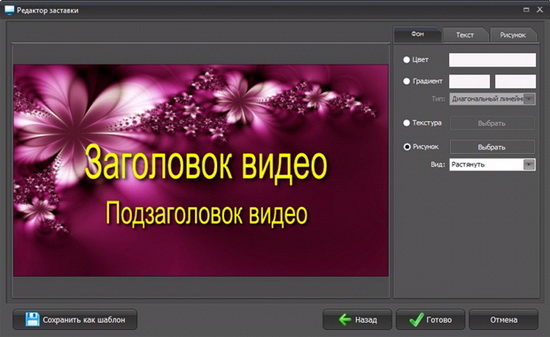
Софт также предлагает настроить уровень звука видео, записать дополнительные комментарии к происходящему на экране и добавить фоновую мелодию в проект. Какие изменения вносить в ролик в конечном итоге — решать только вам.
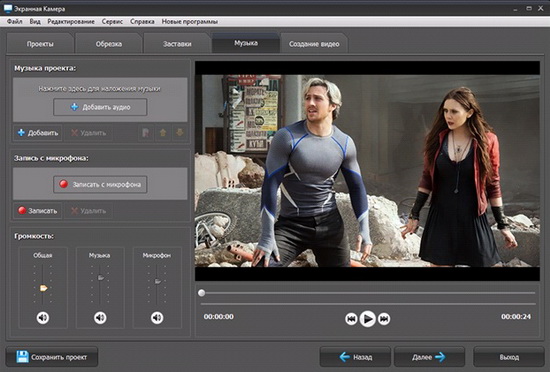
Шаг 5. Сохранение записи
Перейдите во вкладку «Создание видео», если готовы закрепить разработанный проект и превратить его в единый ролик. В этом меню вы можете выбрать самый подходящий вариант для сохранения видео. Так можно создать видеоролик непосредственно для размещения его на своем канале на YouTube, записать видео на диск или же просто сохранить для просмотра с экрана компьютера или телефона. Щелкните по подходящему варианту, настройте все дополнительные параметры и запустите конвертацию.
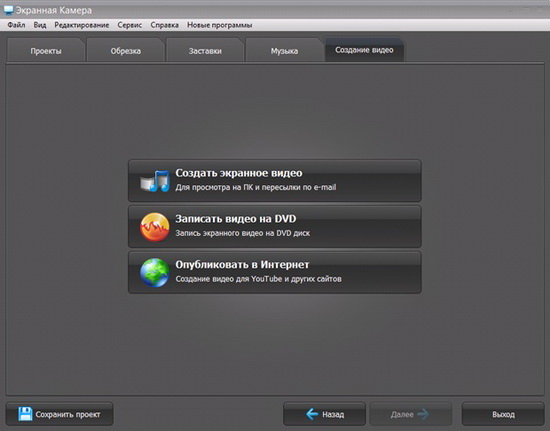
Заключение
Готово! Вы успешно обучились тому, как записать видео с экрана компьютера и теперь сможете с легкостью создать видеозапись, а после быстро поделиться ею с друзьями и знакомыми в интернете. Узнать более подробную информацию обо всех перечисленных в статье функциях программы вы можете на специальном сайте — http://screencam.ru.

 Опубликовано в
Опубликовано в  Метки:
Метки: 
 (+2 баллов, 2 оценок)
(+2 баллов, 2 оценок)
Судя с описания, программа имеет достаточно простой и понятный функционал. Сегодня протестирую. Надеюсь проблем с этой программой у меня не будет.
может я слепой где ссылка загрузку